¿En qué podemos ayudarte?
SINCRONIZACIONES DEL MODO OFFLINE | DESK
| DESK | SINCRONIZACIONES DEL MODO OFFLINE
Es muy importante saber que estas sincronizaciones deben realizarse siempre, las automáticas al iniciar sesión y las manuales antes de cerrar sesión para que se guarden todos nuestros datos. Y cabe destacar que estas sincronizaciones deben realizarse con conexión a internet.
SINCRONIZACIONES AUTOMÁTICAS AL INICIAR SESIÓN.
Siempre al iniciar sesión tendremos estas 3 sincronizaciones, debemos esperar a que se generen, nos apareces cada mensaje y a todos darles “ACEPTAR”
Sincronización de clientes
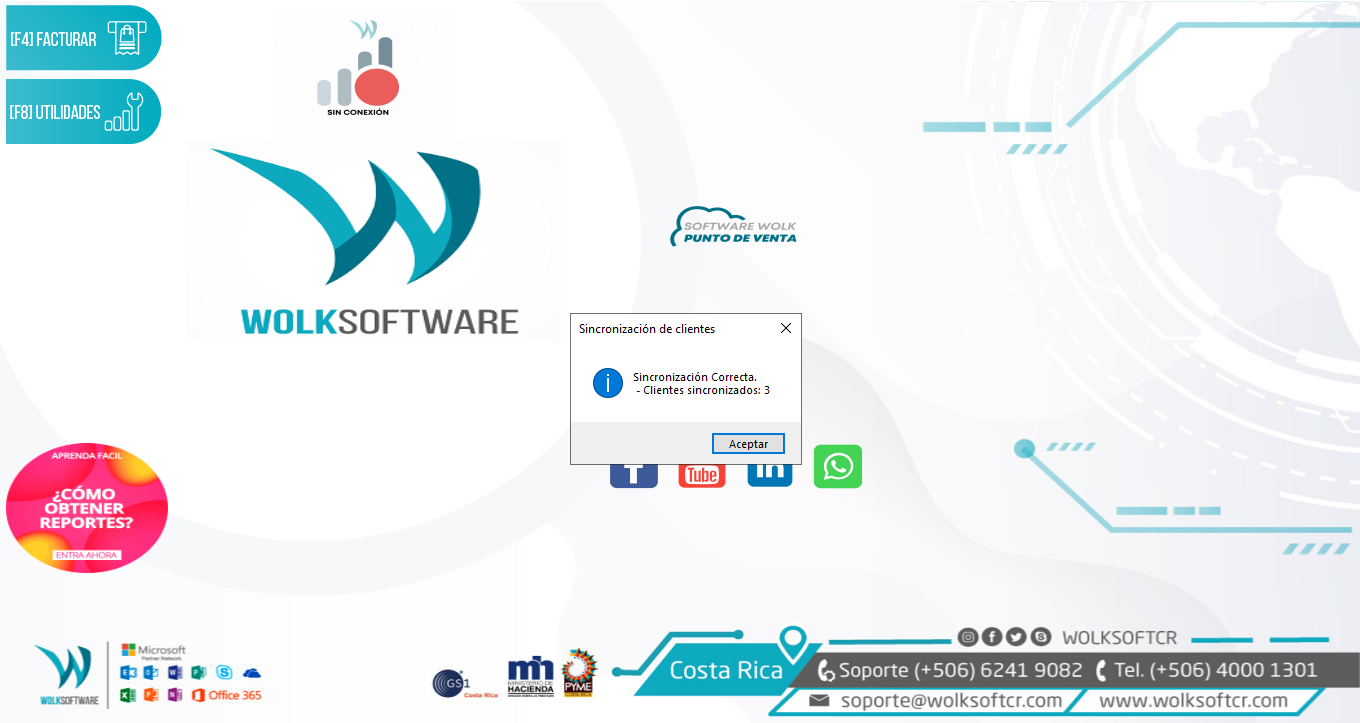
Sincronización de productos
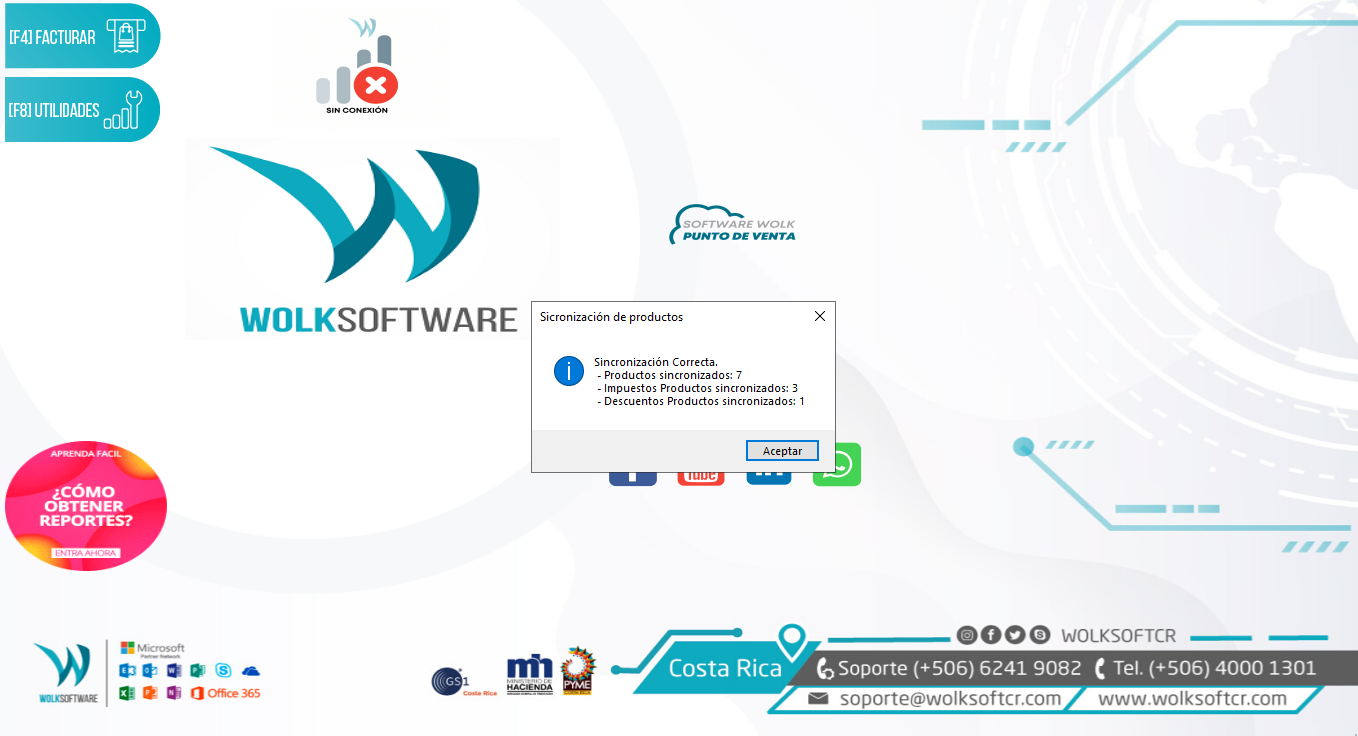
Sincronización de usuarios.
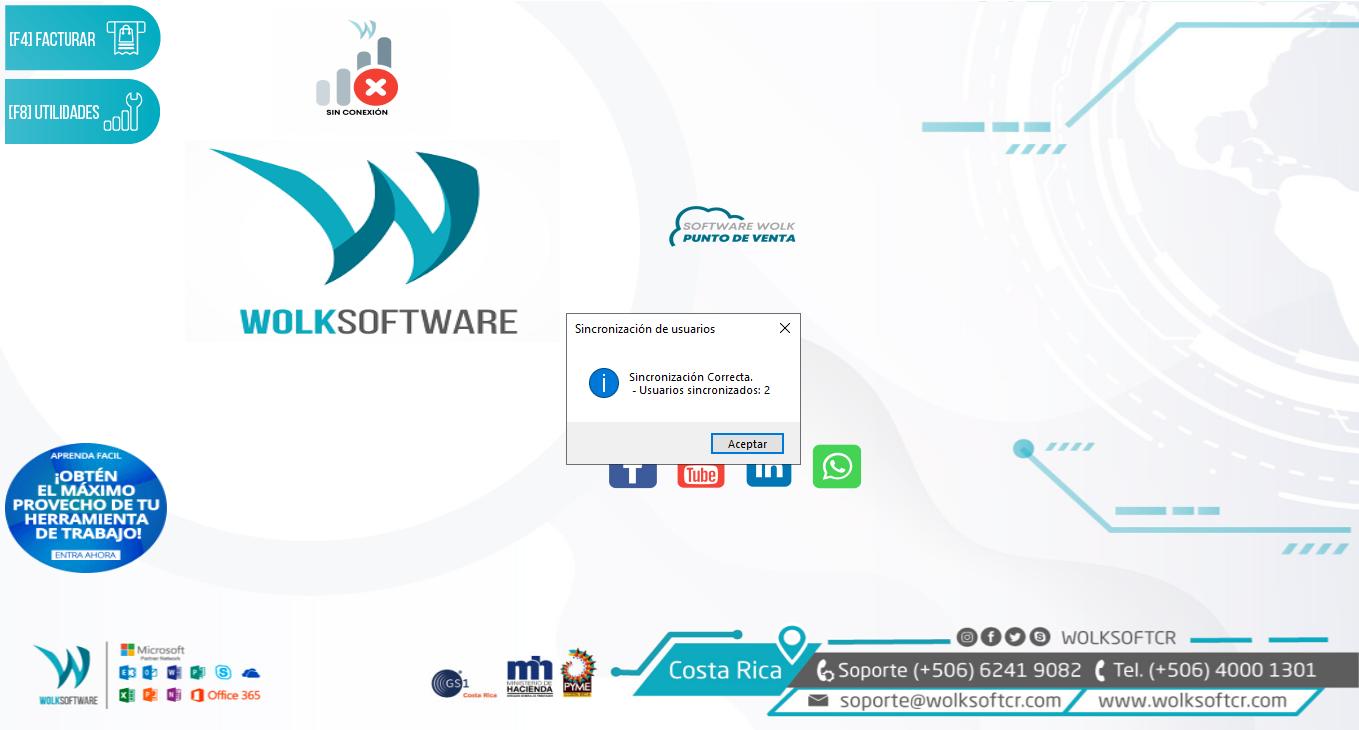
Luego de aceptar estar sincronizaciones podemos utilizar el sistema con normalidad, hasta que vayamos a cerrar sesión, para que lo realizado en el sistema se guarde, están las siguientes sincronizaciones:
SINCRONIZAR PRODUCTOS.
Para realizar esta sincronización accedemos desde el módulo Facturar > Contingencias > Sincronizar datos locales > Productos.
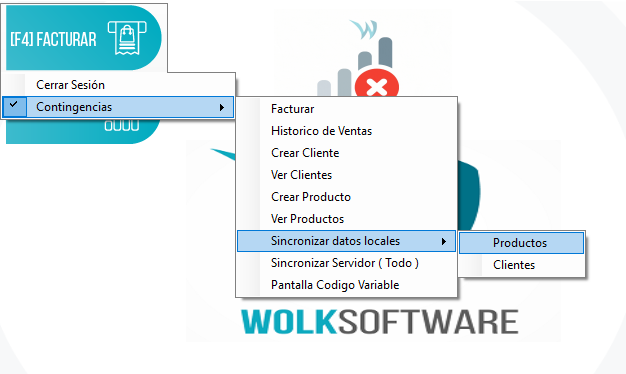
Nos saldrá este mensaje de confirmación, damos clic en “Sí”
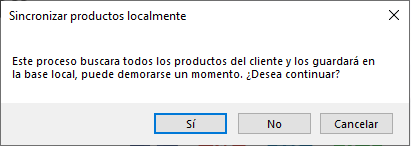
Se realiza la sincronización y cuando termina nos sale este mensaje de confirmación. Damos clic en “Aceptar”
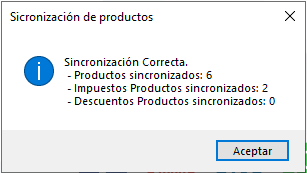
SINCRONIZAR CLIENTES
Para realizar esta sincronización accedemos desde el módulo Facturar > Contingencias > Sincronizar datos locales > Clientes.
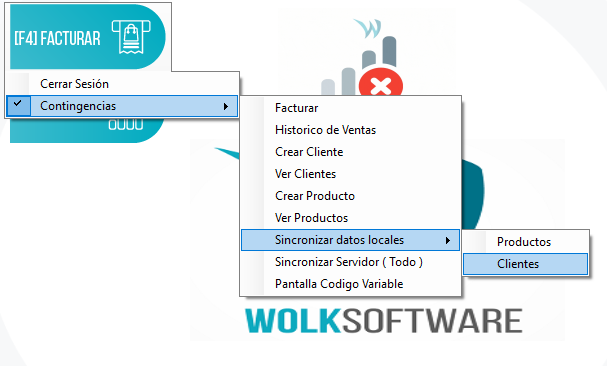
Nos saldrá este mensaje de confirmación, damos clic en “Sí”

Se realiza la sincronización y cuando termina nos sale este mensaje de confirmación. Damos clic en “Aceptar”
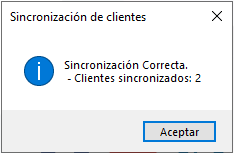
SINCRONIZAR SERVIDOR (TODO)
En esta opción podemos sincronizar clientes, productos y facturas, por ende, si se va a realizar esta sincronización, no es necesario realizar las sincronizaciones individuales de clientes y productos.
En caso de haberse realizado estas sincronizaciones, la única diferencia es que los datos en productos y/o clientes saldrán en 0, porque ya se sincronizaron antes.
Para acceder vamos al módulo Facturar > Contingencias > Sincronizar Servidor (Todo)

Nos saldrá este mensaje de confirmación, damos clic en “Sí”
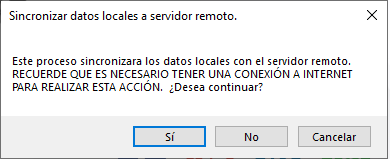
Se abre esta ventana donde en primer lugar veremos cuantos clientes están pendientes por sincronizar, damos clic en el botón “Sincronizar”
(Si está en cero, podemos dar clic en “Continuar”)
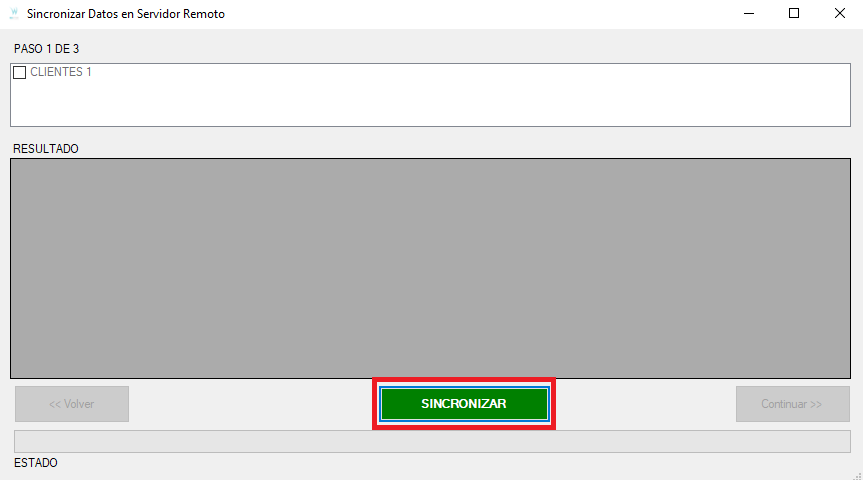
Podemos ver como se va cargando la barra de la parte inferior, cuando esté completa, podemos validar los datos y dar clic en “Continuar”
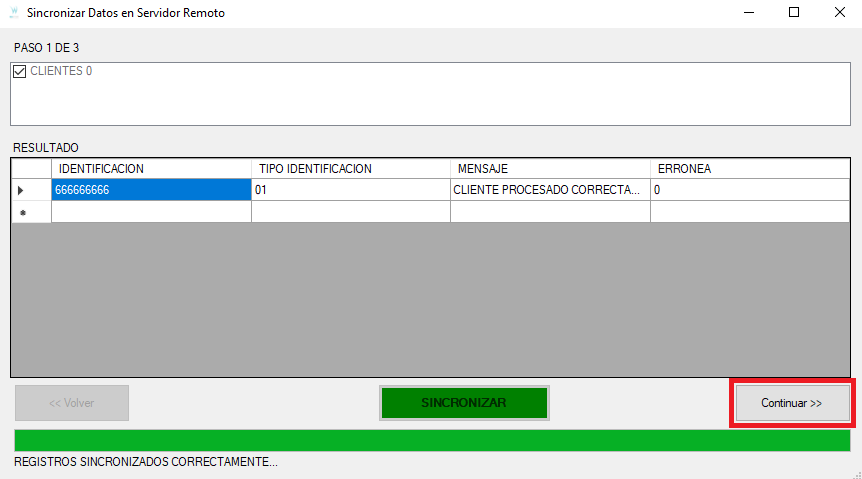
Ahora nos saldrán los productos, damos clic en “Sincronizar”
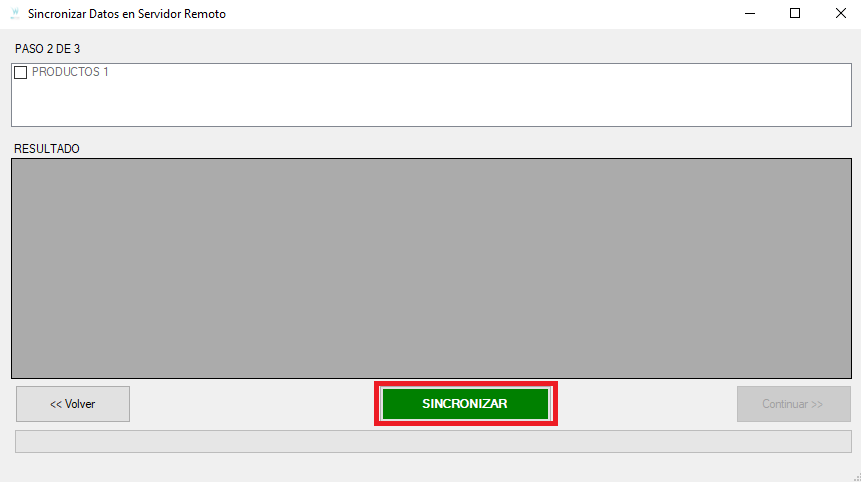
Podemos ver cómo se va cargando la barra de la parte inferior, cuando esté completa, podemos validar los datos y dar clic en “Continuar”
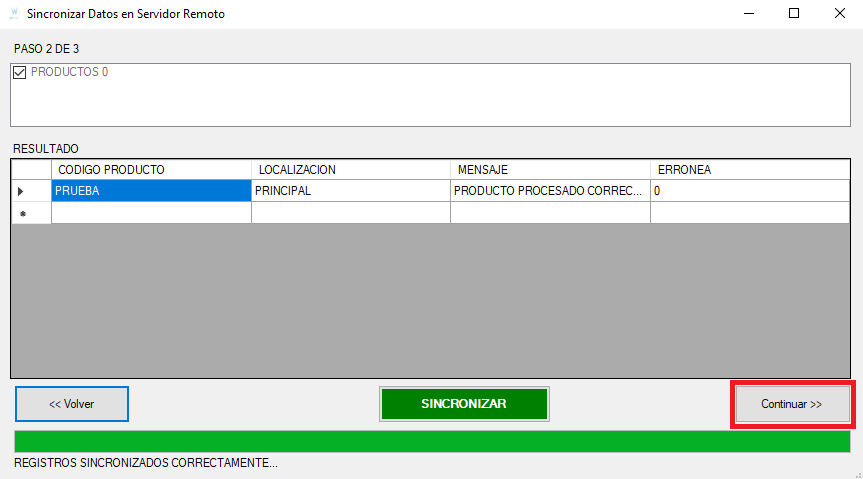
Finalmente, podremos ver el número de facturas pendientes, damos clic en “Sincronizar”
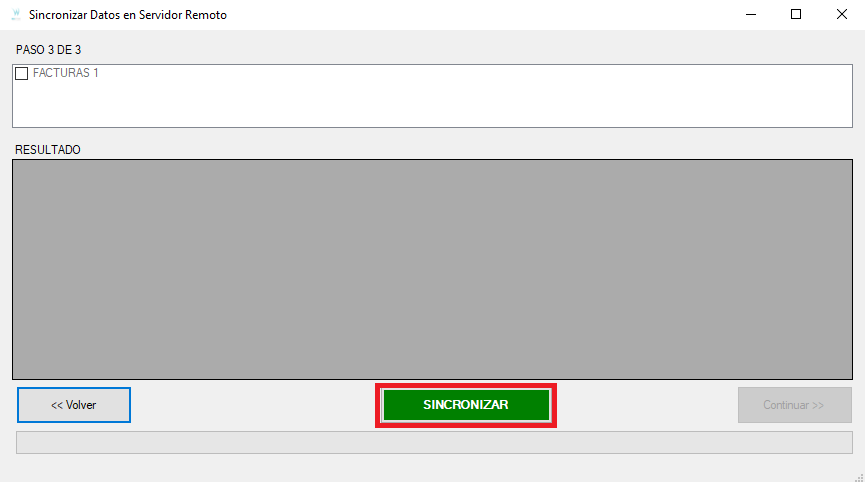
Podemos ver cómo se va cargando la barra de la parte inferior, cuando esté completa, podemos validar los datos y dar clic en “Continuar”
Y terminamos la sincronización, podemos salir de esta ventana y también cerrar sesión.
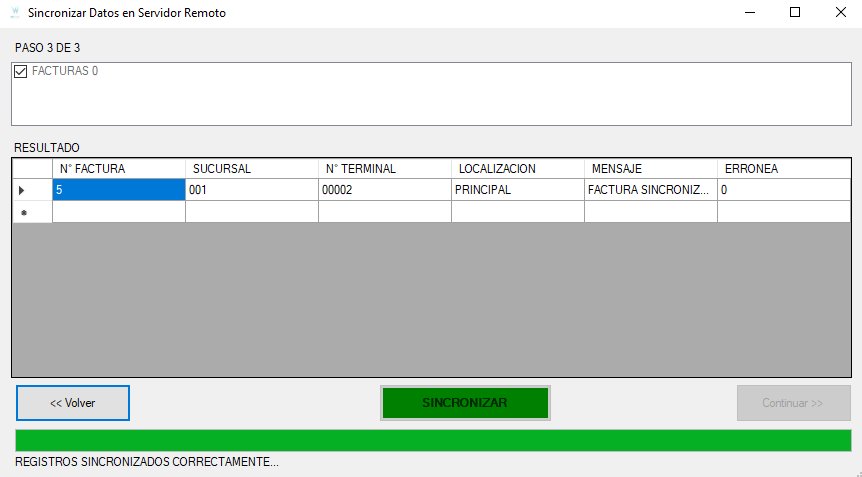
VIDEOS PASO A PASO
